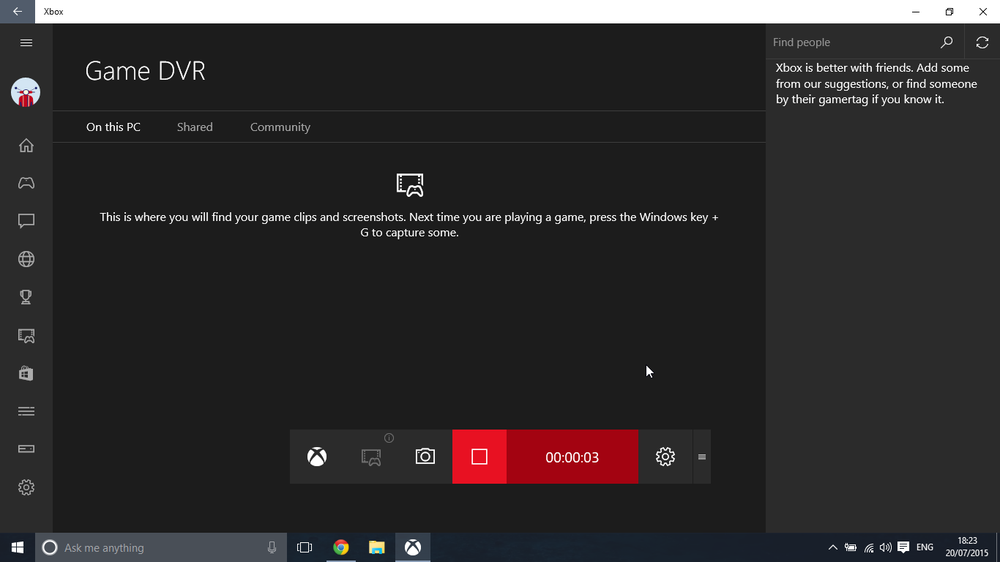So verwenden Sie Game Chat Transcription auf Xbox One und Windows 10 PC

Microsoft stellt bei der Entwicklung eines Produkts sicher, dass seine Produkte für alle unsere Kunden funktionieren. Daher sind Anstrengungen erforderlich, um sie insbesondere für Menschen mit Behinderungen zugänglicher zu machen. Die meisten der in aktuellen Windows-Versionen integrierten Eingabehilfefunktionen richten sich an Benutzer mit Seh-, Hör- und anderen physischen Einschränkungen. Die kommende Edition von Windows soll die Zugänglichkeit von Windows 10 weiter verbessern. Eine neue Pilotfunktion ist auf verfügbar Xbox One und Windows 10 PCs namens Spiel Chat Transkription ist ein Schritt in diese Richtung.
Game Chat Transcription auf Xbox One und Windows 10 PC
"Game Chat Transcription" ist eine von Microsoft ausgerollte Spezialfunktion, die Sprach-zu-Text- und Text-zu-Sprache-Funktionen ermöglicht. Es bietet somit eine neue Art der Kommunikation, um ein besser zugängliches und umfassenderes Spielerlebnis für alle zu ermöglichen.
So funktioniert Game Chat Transcription
Die Transkription für Spielechats auf Xbox One und Windows 10-PCs funktioniert auf zwei Arten:
- Erstens bietet Voice-to-Text die Möglichkeit, die Sprachkommunikation aller Spieler im Spielchat in Text zu konvertieren, sodass der Spieler, der diese Funktion aktiviert hat, den Text auf seinem Bildschirm in Echtzeit lesen kann.
- Mit Text-to-Speech können Spieler, die diese Funktion verwenden, ihren getippten Text mit anderen Spielern im Spiel sprechen lassen.
Bitte beachten Sie, dass die Funktion derzeit auf Halo Wars 2 beschränkt ist. Weitere Spiele werden in Kürze hinzugefügt. Probieren Sie es aus!
So aktivieren Sie die Game Chat Transcription
Auf der Xbox One
Gehen Sie zu Xbox One-Einstellungen> Alle Einstellungen> Einfacher Zugriff> Game Chat-Transkription. Um die Stimmen anderer Spieler in Text umzuwandeln, wählen Sie Rede-zu-Text. Um Ihren Chat-Text auch anderen Spielern vorzulesen, wählen Sie Text zu Sprache.
Um die Stimme auszuwählen, die andere Spieler hören werden, wenn Ihr Chat-Text vorgelesen wird, wählen Sie im Menü Sprachausgabe eine der verfügbaren Stimmen aus.
Unter Windows 10 PC
Öffnen Sie auf einem Windows 10-PC die Xbox-App> Einstellungen> Allgemein> Chat-Transkription. Um die Stimmen anderer Spieler in Text umzuwandeln, wählen Sie Sprache-zu-Text. Um Ihren Chat-Text anderen Spielern vorzulesen, wählen Sie Text-zu-Sprache.
Gelegentlich kann es zu einer kurzen Verzögerung bei der Chat-Transkription kommen, was auf verschiedene Faktoren zurückzuführen ist. Außerdem können viele Faktoren die Qualität der Transkription beeinflussen, einschließlich der Umgebung (wie Hintergrundgeräusche und die Nähe des Sprechers zum Mikrofon)..
Sie können auch feststellen, dass sich das Fenster Spiel-Chat an verschiedene Orte bewegt, abhängig davon, wie ein Spiel das Fenster Spiel-Chat anzeigt. Dies geschieht, um die Wahrscheinlichkeit zu verringern, dass wichtige Bereiche des Spiels abgedeckt werden.
Während es in erster Linie ein ist Eingabehilfen, Die Möglichkeit, Stimmen anderer Spieler in Text zu übertragen, könnte für Spieler von Nutzen sein, die kein Audio hören oder bestimmte Spieler nicht blockieren oder stummschalten möchten.
Bitte beachten Sie, dass die Game Chat-Transkription nicht als Teil der Party-Chat-Option von Xbox One verfügbar ist.